W dynamicznym świecie marketingu e-mailowego kluczowe jest precyzyjne segmentowanie swoich grup docelowych i dostosowywanie ich w razie potrzeby. Skuteczne zarządzanie tymi segmentami pozwala Ci wysyłać spersonalizowane i ukierunkowane e-maile. W tym przewodniku pokażę Ci, jak usuwać i edytować segmenty w Mailchimp, aby dalej optymalizować swoją strategię marketingową.
Najważniejsze wnioski
- Segmenty mogą być alfabetycznie lub według daty utworzenia.
- Możesz usunąć lub edytować segmenty.
- Testy AB pozwalają porównywać wydajność różnych segmentów.
- Export docelowych odbiorców do formatu CSV jest możliwy, aby zapisać lub przekazać dane.
Instrukcja krok po kroku
Sortowanie segmentów
Na początku ważne jest, aby mieć klarowny obraz swoich segmentów. W Mailchimp możesz łatwo posortować te segmenty. Możesz je posortować alfabetycznie lub według daty utworzenia, przechodząc na stronę, na której są widoczne twoje segmenty, i korzystając z odpowiedniej funkcji sortowania.
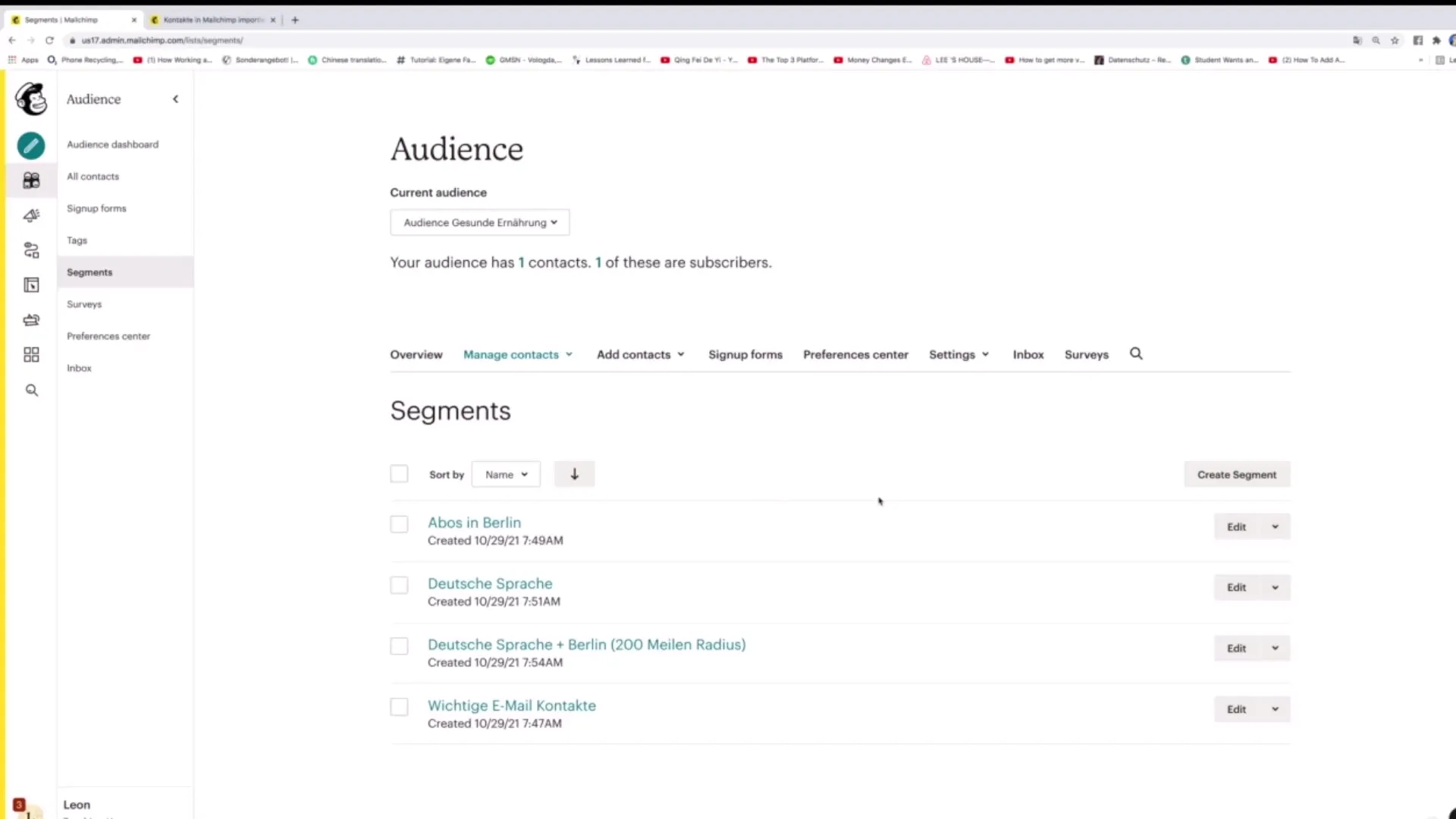
Edytowanie segmentów
Aby edytować istniejący segment, kliknij funkcję Edytuj, znajdującą się po prawej stronie. Tutaj możesz zmieniać ustawienia lub dostosowywać nazwę swojego segmentu. Ta elastyczność pozwala Ci szybko reagować na zmiany w Twojej grupie docelowej i zapewniać, że Twoje segmenty są zawsze aktualne.
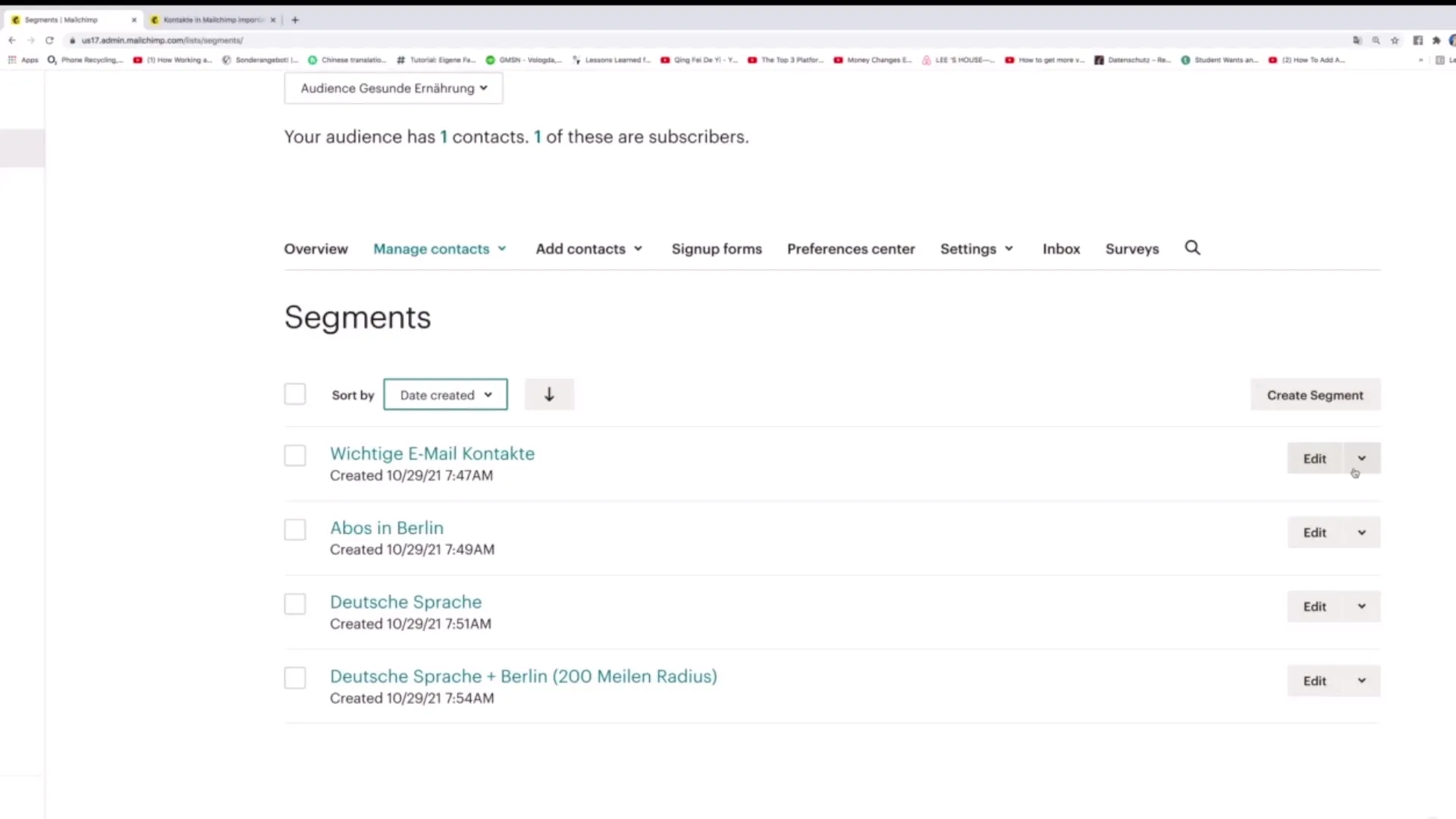
Przeprowadzanie testów AB
Kolejną przydatną funkcją w Mailchimp jest możliwość przeprowadzania testów AB. Pozwala to porównywać różne segmenty i dowiadywać się, który segment lepiej reaguje na twoje kampanie e-mailowe. Wybierz odpowiednie segmenty i rozpocznij test, aby zbierać istotne dane dotyczące wydajności.
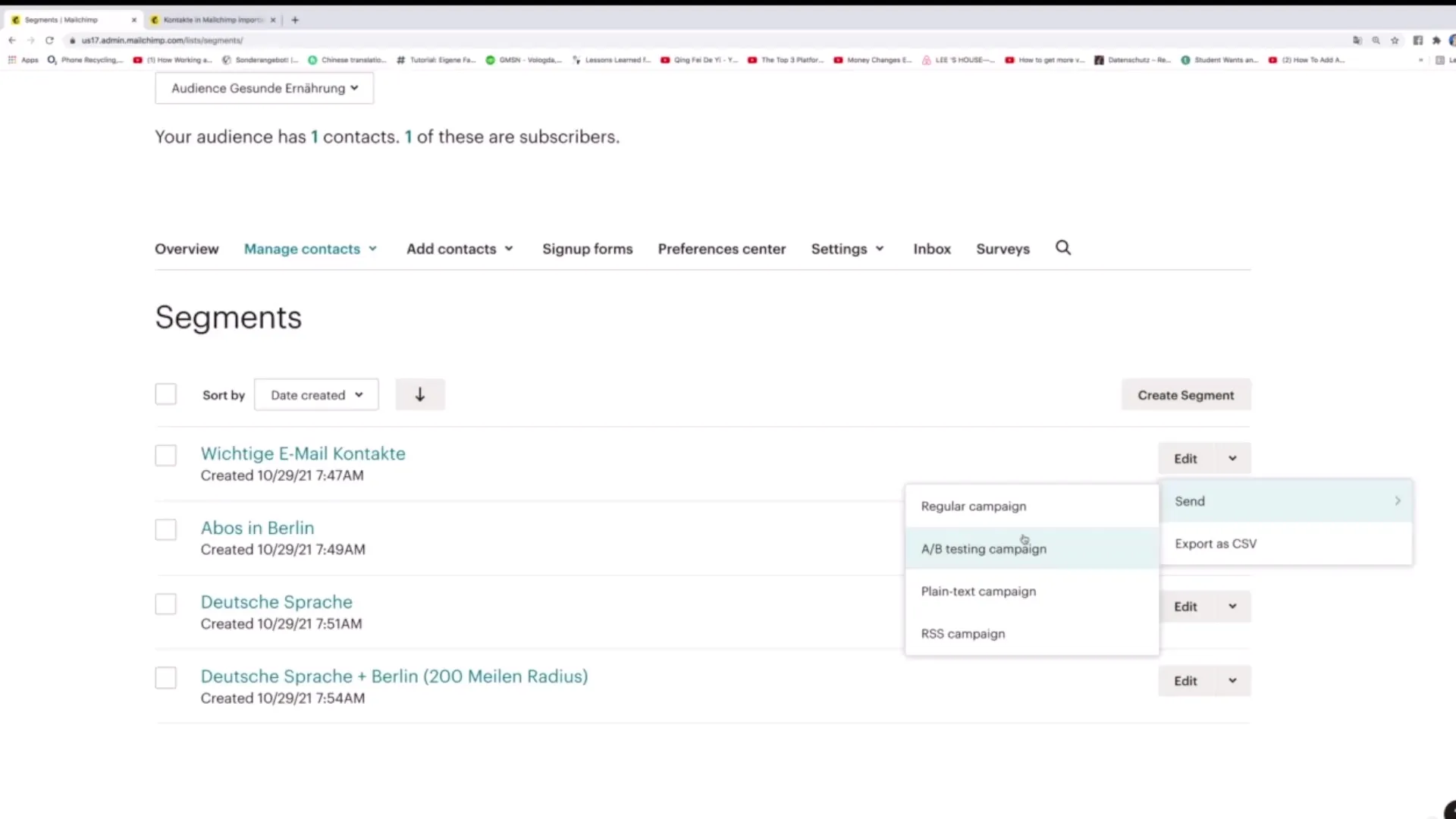
Tworzenie kampanii dla segmentów
Aby wysłać kampanię tylko do określonego segmentu, kliknij opcję rozpoczęcia zwykłej kampanii. Możesz tutaj tworzyć geotargetowane newslettery lub inne e-maile skierowane specjalnie do tego segmentu. To pozwala Ci na personalizowany kontakt i zwiększa zaangażowanie odbiorców.
Usuwanie segmentów
Jeśli stwierdzisz, że segment nie jest już potrzebny lub jest przestarzały, możesz go łatwo usunąć. Przejdź do segmentu, który chcesz usunąć, i kliknij opcję Usuń. Potwierdź operację usuwania, aby trwale usunąć segment.
Wykorzystanie przycisku Przełącz kolumny
Jedną z przydatnych funkcji po prawej stronie jest opcja „Przełącz kolumny”. Dzięki temu możesz wybrać, które informacje o osobach w twoich segmentach mają być wyświetlane. Pozwala to zobaczyć tylko potrzebne dane i upraszcza zarządzanie nimi.
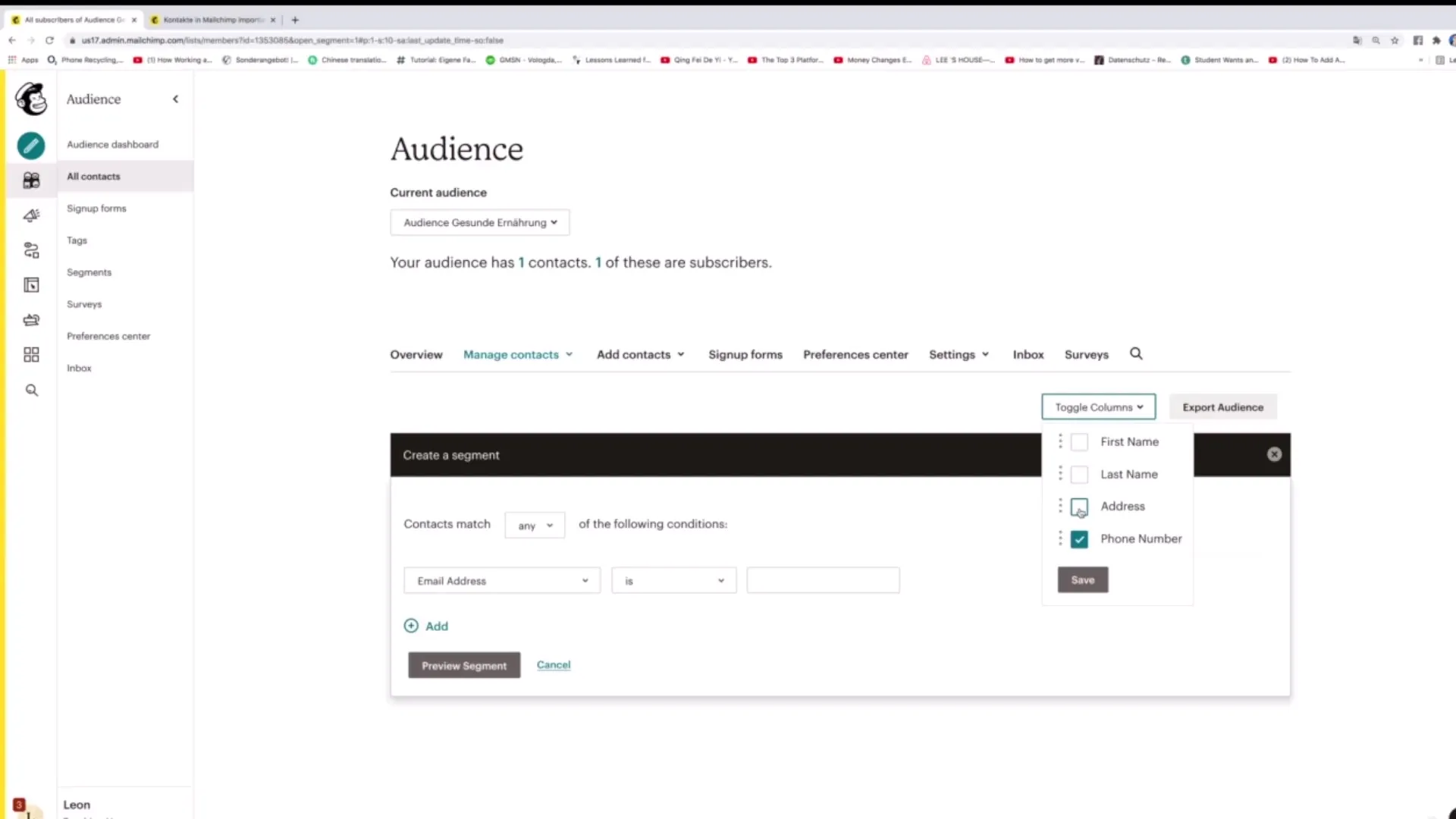
Exportowanie odbiorców
Możesz również wyeksportować swoją publikę docelową. Kliknij „Export odbiorców”, aby pobrać wszystkie dane kontaktowe w pliku CSV. Możesz go następnie wykorzystać do zabezpieczenia danych lub importu do innych systemów.
Wskazówki dotyczące zbierania danych
Przed utworzeniem nowego segmentu zaleca się nie oczekiwać zbyt wielu informacji od swoich użytkowników. Jeśli żądasz zbyt wielu danych, może to sprawić, że Twoja grupa docelowa będzie coraz mniejsza. Zwracaj uwagę na informacje rzeczywiście istotne dla Twoich kampanii, aby dotrzeć do szerokiej grupy odbiorców.
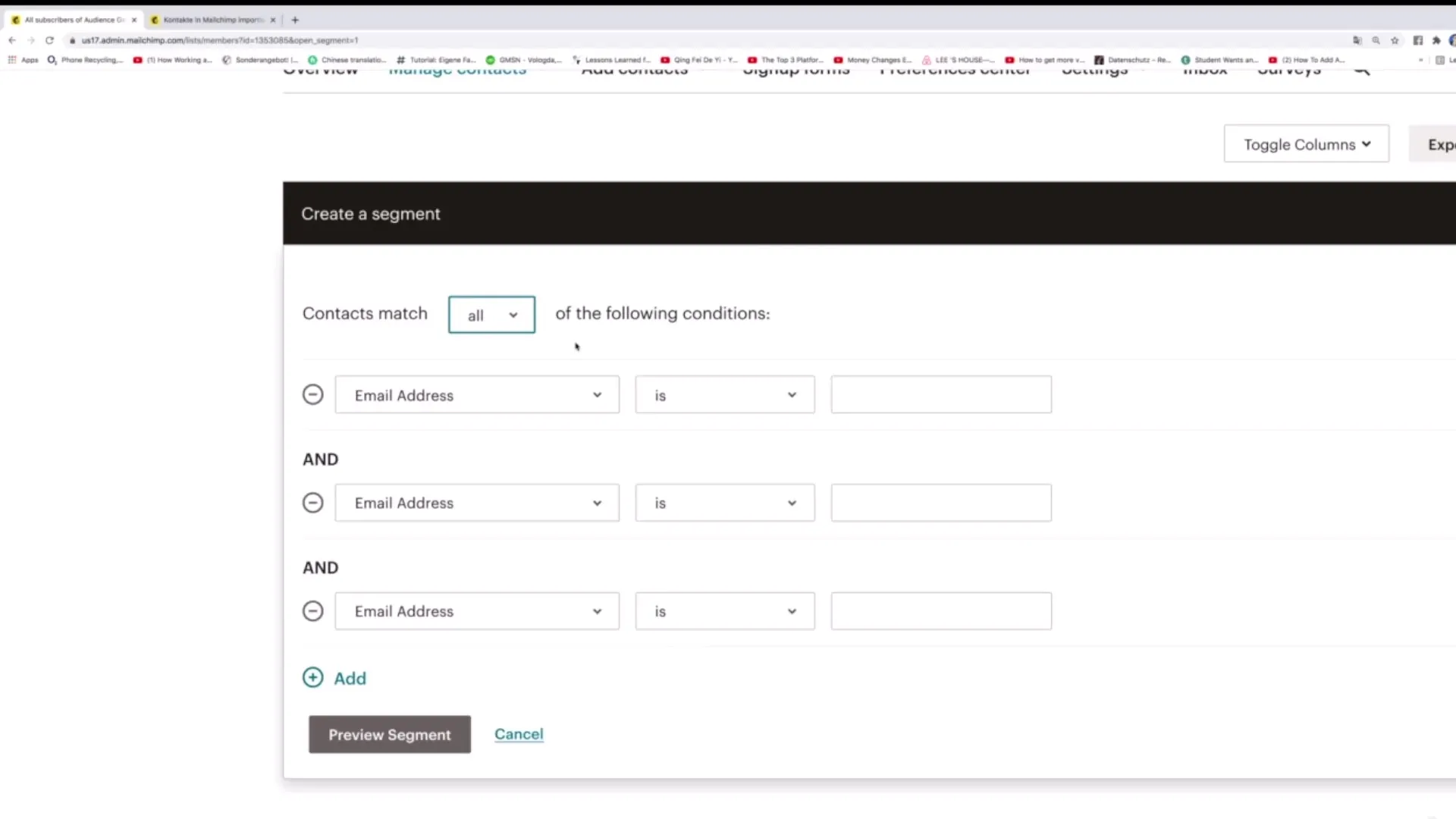
Zarządzanie segmentami
Aby uzyskać dostęp do wszystkich swoich segmentów, możesz w każdej chwili przejść do opcji „Zarządzaj kontaktami” i tam zarządzać segmentami. Ta funkcja pomaga Ci zachować lepszy wgląd w Twoje planowane akcje marketingowe i skutecznie analizować wszystkie segmenty.
Podsumowanie
W tej instrukcji nauczysz się efektywnie edytować i usuwać segmenty w Mailchimp. Dzięki jasnym instrukcjom i praktycznym przykładom będziesz teraz w stanie zoptymalizować swoją strategię marketingową poprzez bardziej precyzyjne targetowanie grupy odbiorców.
Najczęściej zadawane pytania
Jak usunąć segment w Mailchimp?Możesz usunąć segment, zaznaczając go i klikając na opcję Usuń.
Czy mogę sortować segmenty alfabetycznie?Tak, możesz sortować segmenty alfabetycznie lub według daty utworzenia.
Czym jest test AB w Mailchimp?Test AB porównuje wydajność dwóch segmentów, aby ustalić, który lepiej reaguje na kampanie.
Jak wyeksportować moją grupę odbiorców z Mailchimp?Kliknij na „Eksportuj grupę odbiorców”, aby pobrać dane kontaktowe w pliku CSV.
Jak utworzyć kampanię dla określonego segmentu?Wybierz segment i kliknij na „kampania standardowa”, aby przesłać e-maile do tego konkretnego segmentu.


